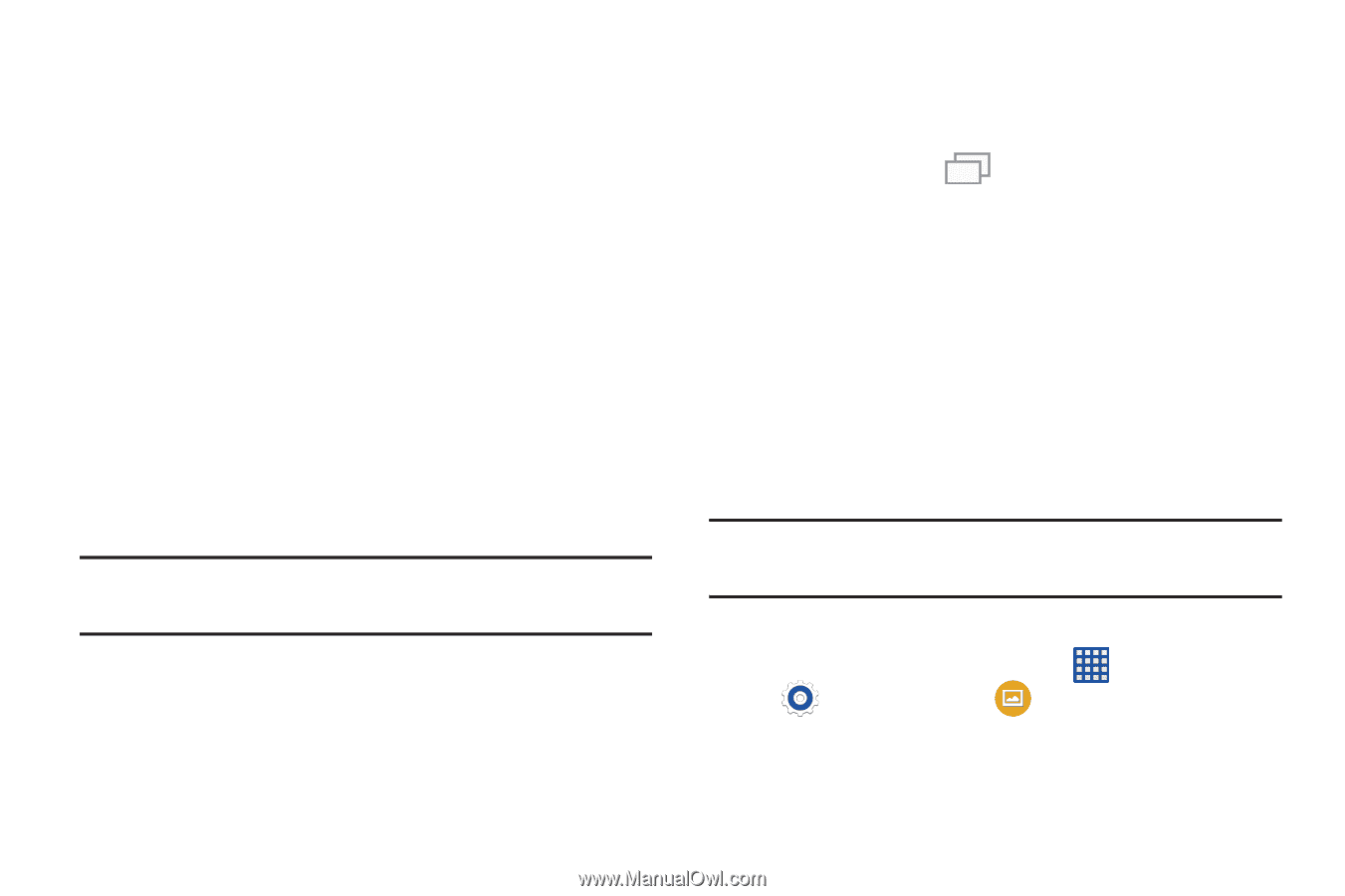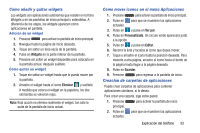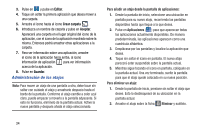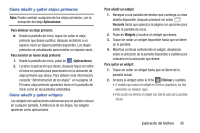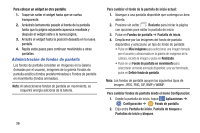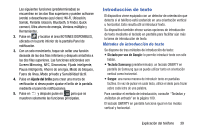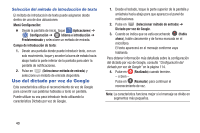Samsung SM-G900A User Manual At&t Wireless Sm-g900a Galaxy S 5 Kit Kat Spa - Page 44
Administración de fondos de pantalla, Para colocar un widget en otra pantalla
 |
View all Samsung SM-G900A manuals
Add to My Manuals
Save this manual to your list of manuals |
Page 44 highlights
Para colocar un widget en otra pantalla: 1. Toque sin soltar el widget hasta que se vuelva transparente. 2. Arrástrelo lentamente pasado el borde de la pantalla hasta que la página adyacente aparezca resaltada y después el widget salte a la nueva página. 3. Arrastre el widget hasta la posición deseada en la nueva pantalla. 4. Repita estos pasos para continuar moviéndolo a otras pantallas. Administración de fondos de pantalla Los fondos de pantalla consisten en imágenes en la Galería (tomadas por el usuario), imágenes de la galería Fondos de pantalla estático (fondos predeterminados) o Fondos de pantalla en movimiento (fondos animados). Nota: Al seleccionarse fondos de pantalla en movimiento, se requerirá energía adicional de la batería. 36 Para cambiar el fondo de la pantalla de inicio actual: 1. Navegue a una pantalla disponible que contenga un área abierta. 2. Presione sin soltar Reciente para iniciar la página con opciones para editar la pantalla de inicio. 3. Pulse en Fondos de pantalla ➔ Pantalla de inicio. 4. Desplácese por las imágenes del fondo de pantalla disponibles y seleccione un tipo de fondo de pantalla: • Pulse en Más imágenes para seleccionar una imagen tomada por el usuario y almacenada en la galería de imágenes de la cámara, recorte la imagen y pulse en Realizado. • Pulse en un Fondo de pantalla en movimiento para seleccionar un fondo animado disponible; una vez terminado, pulse en Definir fondo de pantalla. Nota: Los fondos de pantalla apoyan los siguientes tipos de imagen: JPEG, PNG, GIF, BMP y WBMP. Para cambiar fondos de pantalla desde el menú Configuración: 1. Desde la pantalla de inicio, toque Aplicaciones ➔ Configuración ➔ Fondo de pantalla. 2. Elija entre Pantalla de inicio, Pantalla de bloqueo o Pantallas de inicio y bloqueo.